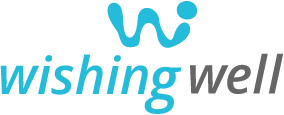Vales de descuento en tienda on-line
Ya os hemos hablado en otras ocasiones de la importancia y del valor que tienen las tiendas online desarrolladas a medida. A parte de las innumerables ventajas en cuanto a posicionamiento orgánico web SEO, cuentan con posibilidades infinitas de adaptación a las necesidades exactas de cada cliente.
Desde que comenzamos a desarrollar nuestro propio CMS, hace ya 4 años, hemos ido adaptando, a partir de una base, cada desarrollo a los diferentes proyectos que nos van surgiendo.
Os queremos comentar la adaptación que hemos realizado y las novedades y mejoras del sistema de vales de descuento, ideales para realizar campañas de marketing online a través de newsletter, o bien como reclamo comercial para ser difundido a través de otros medios off line, como prensa, radio, etc,…
Este sistema es realmente sencillo de configurar para el administrador de la web y en tan solo un par de minutos nos quedará completamente preparado para ser usado, con infinidad de posibilidades y combinaciones, para que se adapte perfectamente a nuestras necesidades de cada momento.
Os vamos a explicar cómo configurarlo paso a paso, para que no os perdáis.
Configurando vales de descuento en nuestra tienda on-line
Como vemos en la siguiente imagen, después de que el cliente o usuario de la web haya seleccionado los productos que desea comprar, le aparecerá, justo debajo del listado, en el carro de compra de la tienda online, una caja con un campo de texto para introducir un vale de descuento.
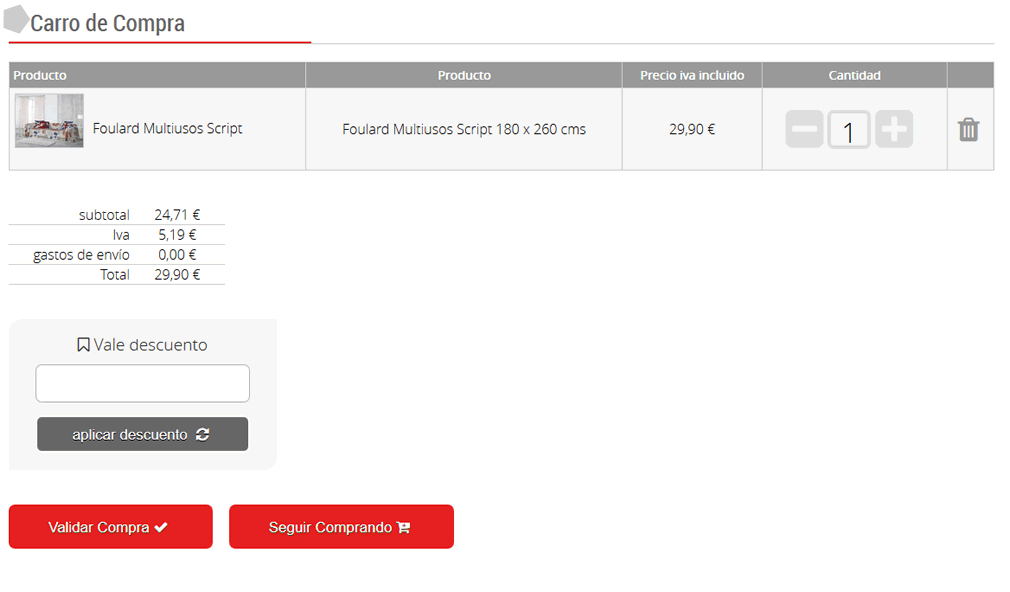
Para conseguir que aparezca esta herramienta iremos a nuestro panel de control de la web y seleccionaremos bajo la pestaña superior de tienda / pedidos, la opción Ajustes Tienda. En el apartado Ajustes Generales seleccionaremos Habilitar Descuentos. De este modo pondremos en activo esta útil herramienta.
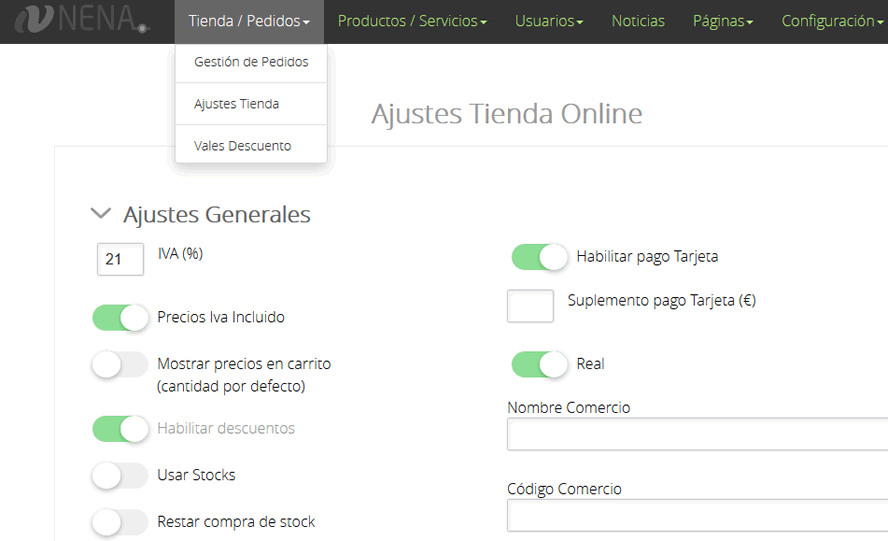
A partir de ese momento, en nuestro panel de control quedará bajo la pestaña Tienda / Pedidos, la opción Vales Descuento, que es desde donde podremos configurar las opciones de este sistema. Si clicamos sobre Vales Descuento, veremos que aún no tenemos ninguno activado o configurado.
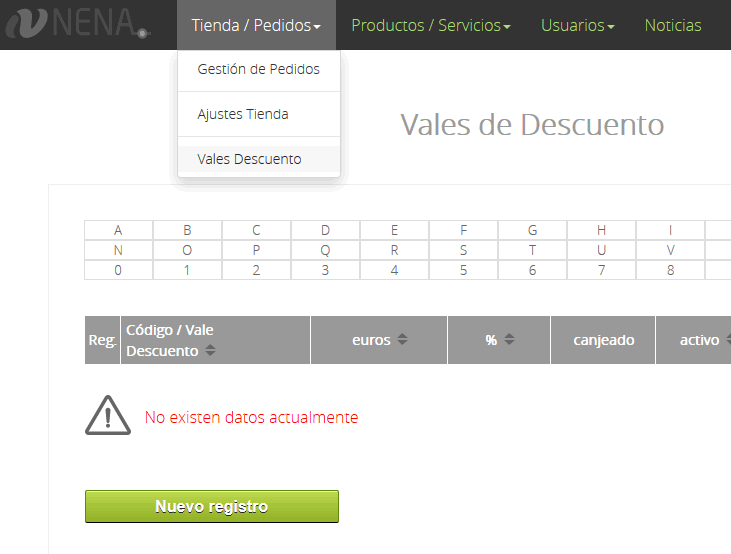
Para crear un nuevo vale de descuento en nuestra tienda online, clicaremos sobre Nuevo Registro.
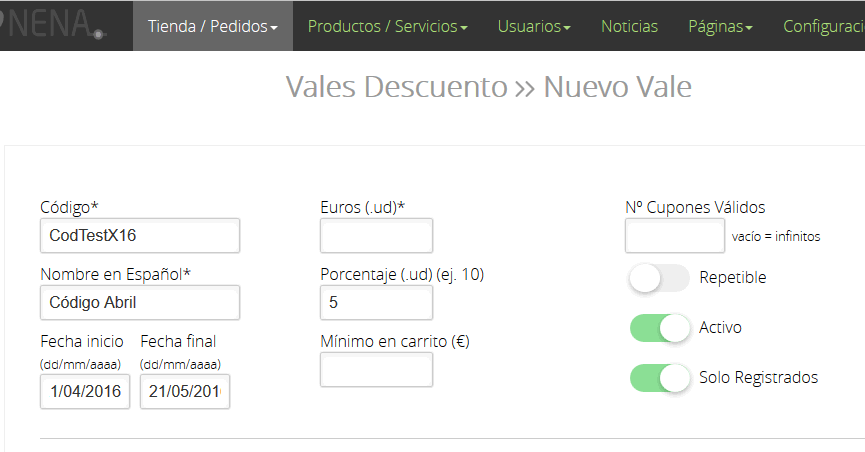
Una vez dentro veremos que hay dos grandes apartados. En el apartado superior configuraremos:
- Código, que es lo que enviaremos a los usuarios de la web para que al introducirlo se aplique el descuento,
- Nombre, que es el título interno, para nuestra gestión en el panel de control,
- Fecha de inicio y finalización del código. Es obligatorio y si no se pone nada, se tomará como referencia el día en el que se cree el vale de descuento y los 30 días posteriores.
- Euros o Porcentaje. Son dos opciones excluyentes. O bien introducimos euros de descuento por unidad de producto o bien el porcentaje de descuento. Nunca las dos opciones a la vez.
- Mínimo en carrito. Con ello indicamos si es necesario tener un mínimo de total de precio en el carrito para que el vale de descuento se pueda aplicar. Si lo dejamos vacío, se aplicará desde cero, es decir, no habrá mínimo de precio.
- Con el número de cupones válidos haremos referencia al número de cupones que se pueden usar. Solo los 100 primero, los 50,… o bien infinitas veces si lo dejamos vacío.
- Repetible indica si queremos que un mismo usuario lo pueda usar varias veces en diferentes compras.
- Activo nos servirá para desactivarlo en un momento dado si hemos cumplido ya nuestras expectativas, o cualquier otro motivo.
- Si queremos que el vale de descuento sea utilizado solo por usuarios registrados, que es lo más normal, marcaremos esta opción. De todos modos, al realizar la compra, cualquier usuario nuevo que no esté registrado ha de introducir sus datos en ese momento, por lo que queda registrado. Es muy recomendable dejar marcada siempre esta opción, como viene por defecto.
En la parte inferior tenemos otras opciones de configuración de nuestro vale de descuento. Son muy importantes, pues en ellas definimos a qué productos o usuarios queremos que vaya destinado nuestro vale.
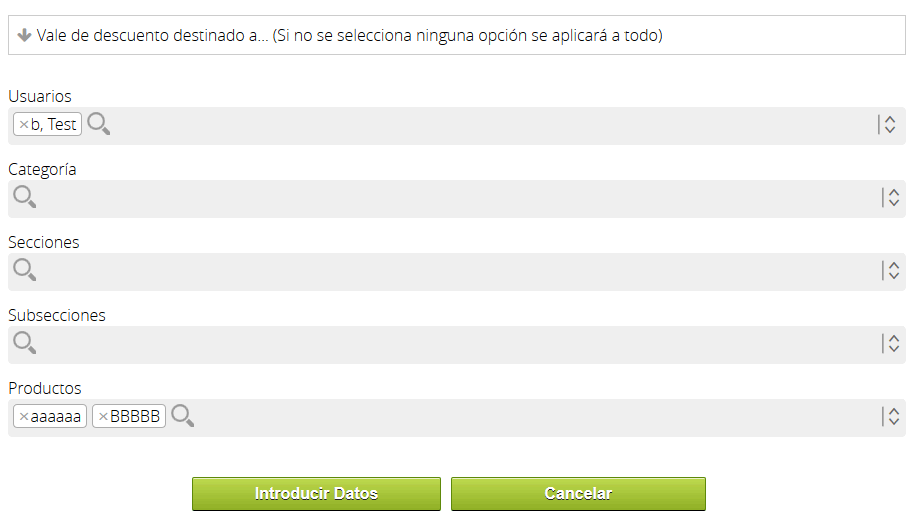
- En usuarios definimos qué usuarios queremos que puedan usar el vale. SI lo dejamos vacío todos los usuarios lo podrán usar. Esta poción viene muy bien en caso de querer usar el vale para un usuario en concreto o un número pequeño de ellos.
- Categoría. Seleccionamos si queremos aplicar a una categoría completa o a varia. Si lo dejamos en blanco aplicará a todas.
- Con secciones ocurre lo mismo. Si lo dejamos vacío aplicará el vale sobre todas las secciones de nuestra tienda online, si marcamos una o varias, el vale tendrá validez sobre la que o las que hayamos seleccionado.
- En subsecciones, si nuestra tienda dispone de ellas y las tenemos habilitadas, ocurrirá exactamente igual que con secciones y categorías.
- En productos también podremos definir si queremos solo uno, varios o todos, dejando vacío el campo para esta última opción.
Se trata de opciones excluyentes. Es decir, si queremos por ejemplo activar el vale de descuento solo para una determinada sección de toda nuestra tienda online, seleccionaremos esa sección. Con ello solo se aplicará el vale a esa sección. Las opciones actúan de esta manera como un filtro de productos a los que aplicarles el descuento, siempre teniendo en cuenta que si dejamos todas las opciones vacías, se aplicará sobre todas ellas.
Una vez configurado nuestro vale de descuento, veremos que en nuestro listado del panel de control, éste ya aparece. De este modo, clicando sobre él, podremos modificarlo cuando queramos. Además veremos las veces que ha sido canjeado, lo cual nos puede resultar muy útil.
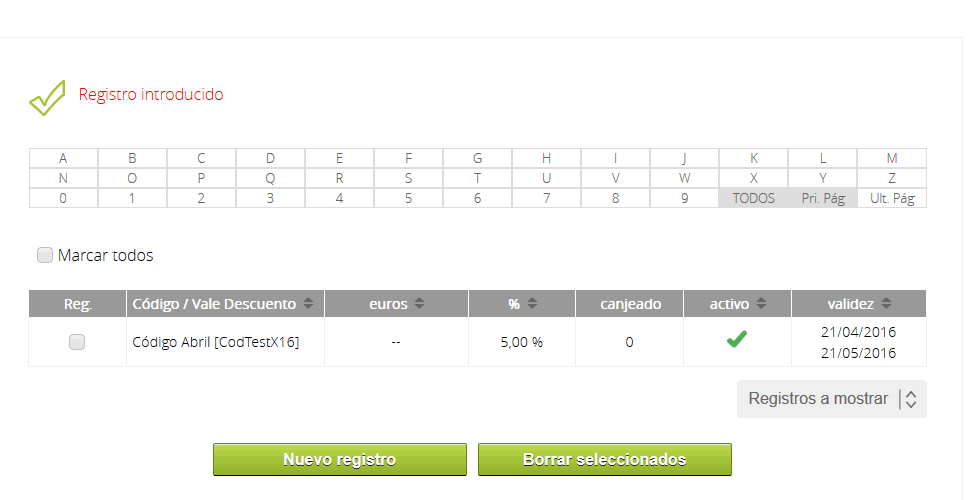
Volviendo a la parte web de nuestra tienda online. Si el usuario introduce mal el código, o ninguno de sus productos en el carro de compra cumple las condiciones del código, aparecerá una ventana indicando Error en el código de descuento.
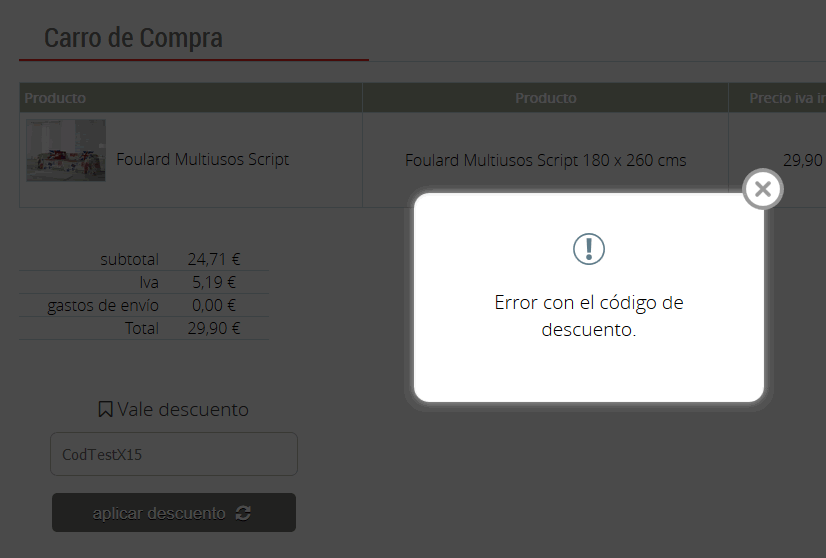
Si ha introducido correctamente el código, se aplicará el descuento sobre los productos en el carro de compra que cumplan las condiciones que hemos indicado desde el panel de control a la hora de configurar nuestro vale de descuento.
Vemos como aparece la frase (A falta de comprobar al loguear). Con ello indicamos que el vale se ha aplicado, pero hasta que el usuario no se logué no podremos saber si cumple las condiciones de vale repetible, en caso de que así lo hubiésemos indicado en el panel.
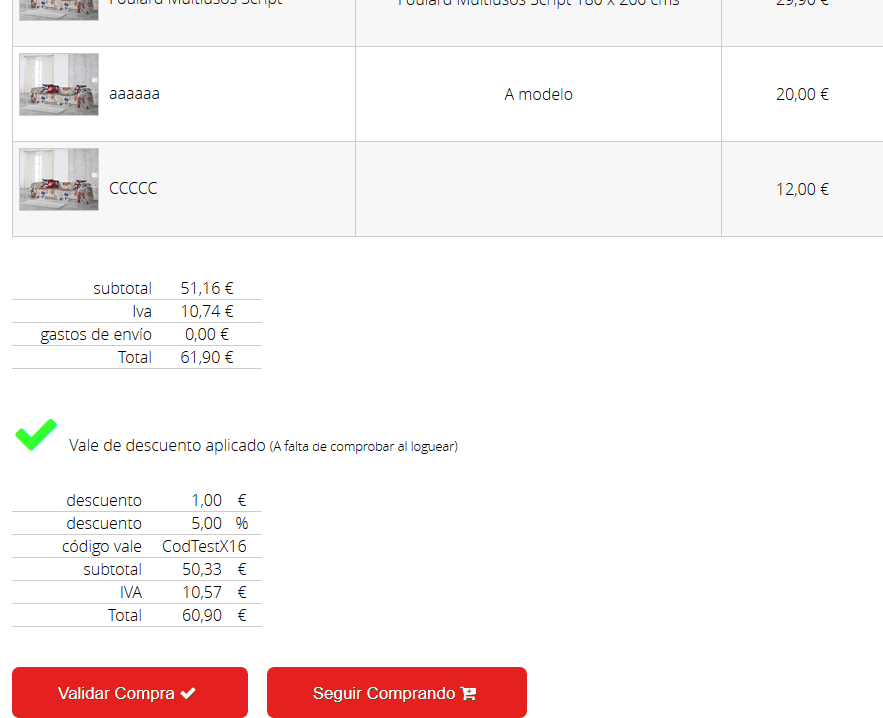
Las otras condiciones, número de cupones válidos y mínimo en carrito, se comprueban en el momento en el que el usuario introduce el código y se valida. Por lo tanto, ya están comprobadas.
Con todo el usuario, si aún no estaba logueado, lo ha de realizar para continuar la compra, o bien indicar sus datos como nuevo usuario.
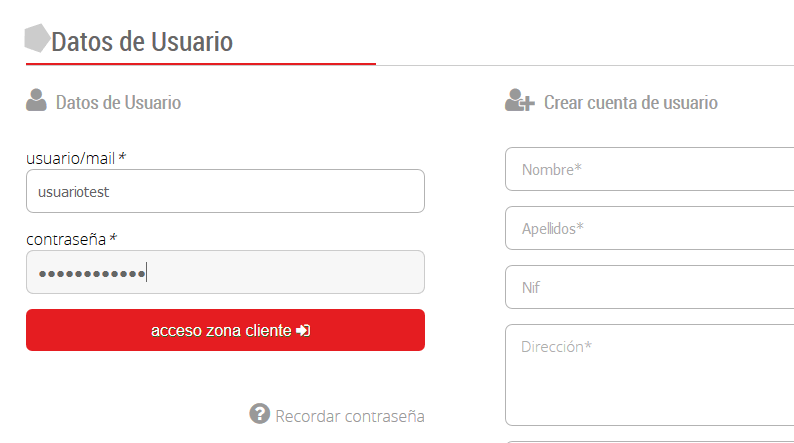
Una vez logueado, el usuario accederá al resumen de su compra, en donde, si el vale de descuento ha sido comprobado y está aceptado, aparecerá bajo el listado de productos y precio total, indicando el descuento aplicado.

Además, en la zona de usuario, cada cliente verá en sus compras reflejado el descuento aplicado, si así fuera el caso.
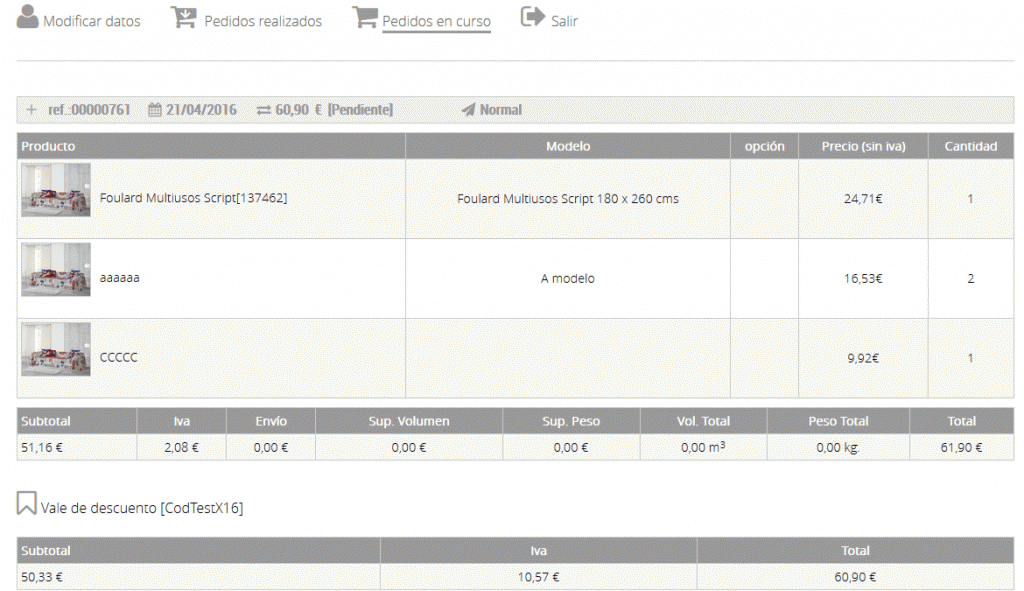
El administrador del panel de control, por su parte, verá en el panel de control, en la zona de pedidos realizados o pedidos en curso, en el precio total, dos precios, siendo indicativo de que se ha aplicado el vale de descuento.
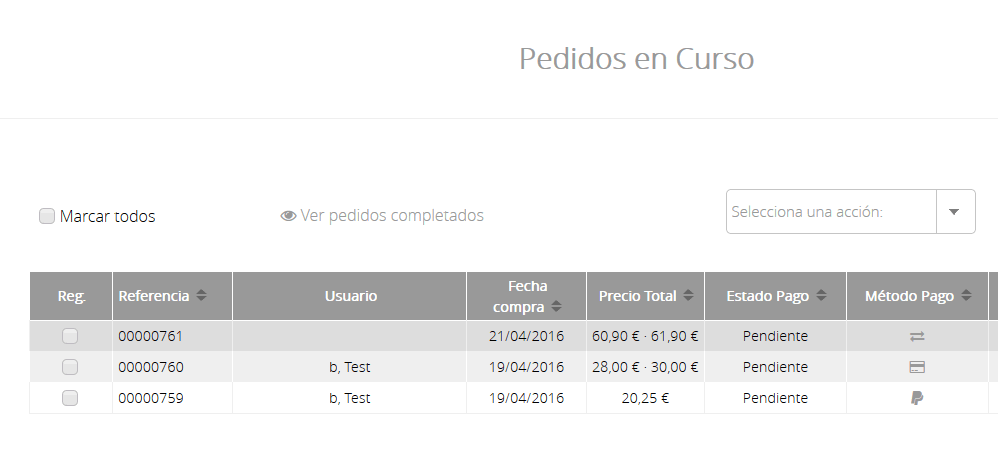
En el detalle del pedido el administrador de la web verá también reflejado el descuento en caso de que se hubiera producido.
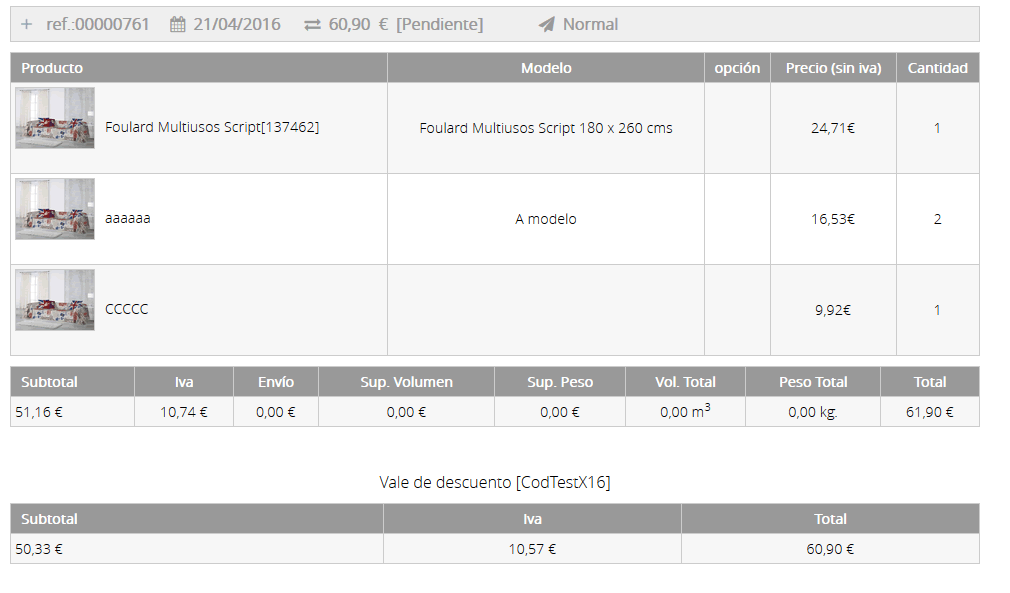
Una de las ventajas del diseño y programación web a medida es que en caso de necesitar modificar aún más el sistema de descuentos, en este caso, no habría ningún inconveniente en adaptarlo a las necesidades exactas de cada proyecto.